Создав загрузочный накопитель, вы можете выполнять с него чистые установки OS X 10.8, устанавливать операционную систему на различные разделы и даже устанавливать ее на те Mac, у которых нет подключения к Интернету.
Мы покажем вам, как создать такой накопитель. Не забудьте, впрочем, сначала взглянуть на системные требования OS X 10.8 и убедиться, что ваш Mac им соответствует:
- iMac (середины 2007 и позже)
- MacBook (13-дюймовый Aluminum, 2008), (13-дюймовый, начала 2009 и позже)
- MacBook Pro (13-дюймовый, середины 2009 и позже), (15-дюймовый, 2.4/2.2 GHz), (17-дюймовый, конца 2007 и позже)
- MacBook Air (конца 2008 и позже)
- Mac Mini (начала 2009 и позже)
- Mac Pro (начала 2008 и позже)
- Xserve (начала 2009)
Загрузка OS X Mountain Lion и извлечение файла DMG
- Скачайте OS X 10.8 Mountain Lion
- Пройдите в папку /Applications/ и кликните правой кнопкой мыши по “Install Mac OS X Mountain Lion.app”, выбрав представление содержимого пакета “Show Package Contents”.
- Откройте папку “Contents” и затем откройте “SharedSupport”, где вы должны увидеть файл “InstallESD.dmg”
- Дважды кликните по InstallESD.dmg, чтобы смонтировать его на рабочий стол.
Создание установочного USB-накопителя с OS X Mountain Lion
Загрузите утилиту Disk и подключите свой USB-накопитель к Mac.
Выберите в левом меню свой USB-накопитель и кликните по вкладке стирания “Erase”. Затем в качестве формата выберите “Mac OS X Extended (Journaled)”, после чего кликните по кнопке стирания “Erase” внизу.
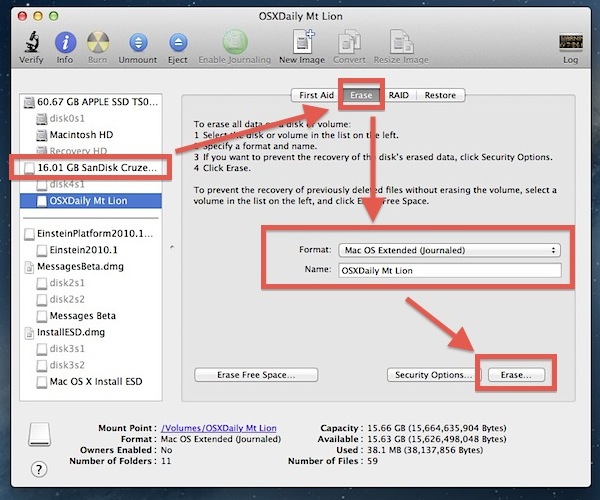
Теперь слева выберите свой отформатированный USB-накопитель и кликните по вкладке восстановления “Restore”.
Перетащите ранее смонтированный образ “Mac OS X Install ESD” в раздел источника “Source”.
Перетащите отформатированный раздел в место приемника “Destination”, и затем кликните по кнопке восстановления “Restore”.

Подтвердите возможность стирания всех данных с USB-накопителя и по требованию введите пароль администратора.
Теперь утилита Disk создаст загрузочный USB-накопитель с установщиком OS X Mountain Lion. Данная процедура может занять некоторое время. Обычно на нее уходит 20-30 минут.
По окончании процесса, перезагрузите свой Mac, удерживая при перезагрузке клавишу Option. В результате вы должны увидеть загрузочное меню:
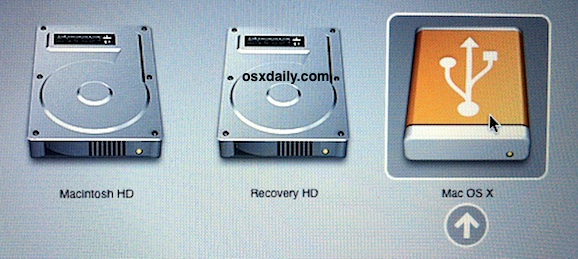
Выберите оранжевую опцию “Mac OS X” и загрузитесь в установщик OS X Mountain Lion, после чего сможете выполнить обычную установку операционной системы. Кликните по кнопке продолжения “Continue”, выберите диск, на который будет производиться установка, и устанавливайте.




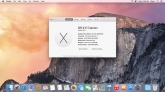
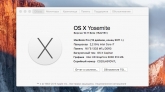
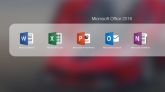

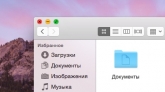
Комментарии (0)